 Rzędna wysokościowa
Rzędna wysokościowa
|
Narzędzie |
Zestaw narzędzi |
|
Rzędna wysokościowa
|
Oznaczenia |
Użyj narzędzia Rzędna wysokościowa, aby oznaczyć wysokość obiektów w przekrojach i rzutach pionowych. Ten typ znaczników można stosować w różnych kontekstach, aby spełniał rozmaite potrzeby projektowe.
W przypadku rysunku 2D w warstwie projektowej rzędna wysokościowa reprezentuje wartość Y względem określonego poziomu odniesienia lub punktu kontrolnego.
W przypadku rysunku 3D rzędne zazwyczaj przedstawiają wartość Z: jako obiekty płaskie w warstwie projektowej lub jako adnotacje w standardowych oknach widoku lub w oknach przekroju. Do wyboru użytkownik ma kilka różnych poziomów odniesienia, takich jak płaszczyzna podstawy, wyniesienie warstwy projektowej (wartość Z) czy poziom odniesienia użytkownika. W razie potrzeby rzędne wysokościowe mogą podawać wysokość względem poziomu morza.
Jeśli w projekcie zdefiniowano kondygnacje (wymagana jest wersja branżowa Vectorworks Architect lub Vectorworks Landmark), można skojarzyć rzędną wysokościową z rzędną kondygnacji. Obiekty te można wstawiać, zarówno w warstwach projektowych, jak i w adnotacjach okien widoku. Zob. Rzędne wysokościowe a kondygnacje.
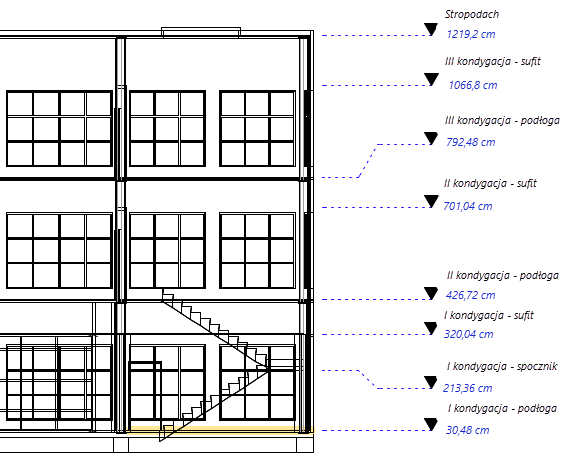
Biblioteki Vectorworks zawierają kolekcję standardowych stylów rzędnej wysokościowej. Jeśli potrzebujesz nietypowego standardu oznaczeń graficznych, utwórz własny niestandardowy styl.
|
Tryb |
Opis |
|
Znacznik rzędnej na końcu
|
Narysuj linię wskaźnikową ze znacznikiem rzędnej na końcu linii. |
|
Znacznik rzędnej na początku
|
Narysuj linię wskaźnikową ze znacznikiem rzędnej na początku linii. |
|
Znacznik rzędnej bez linii
|
W tym trybie narysujesz znacznik rzędnej wysokościowej bez linii wskaźnikowej. |
|
Poziom odniesienia rzędnej |
Wybierz właściwą metodę kalkulacji wysokości. |
|
Odsunięcie |
Jeśli dla parametru Poziom odniesienia rzędnej wybrano „Rzędną kondygnacji”, odsuń znacznik rzędnej wysokościowej od wyniesienia rzędnej kondygnacji na określoną odległość. |
|
Styl |
Kliknij, aby otworzyć Próbnik zasobów i wybrać odpowiedni zasób. Kliknij dwukrotnie, aby go aktywować. |
|
Ustawienia
|
Zdefiniuj domyślne parametry narzędzia. Zob. Ustawienia rzędnej wysokościowej |
Potrzebujesz więcej informacji? Poproś o pomoc naszego wirtualnego asystenta Dexa! ![]()




